PS制作浪漫的红色情人节Love文字效果
摘要:photoshop立体文字特效的制作教程,教程中主要介绍运用了photoshop的图层样式制作立体效果,无需使用其它软件辅助,然后再添加一些...
photoshop立体文字特效的制作教程,教程中主要介绍运用了photoshop的图层样式制作立体效果,无需使用其它软件辅助,然后再添加一些花纹背景制作装饰,效果十分漂亮,希望大家喜欢。
最终效果

1、新建文档500x400像素,背景填充#520100。前景色#aa0b09输入文字Love

2、右击文字层>栅格化文字,ctrl+J复制一层,添加图层样式
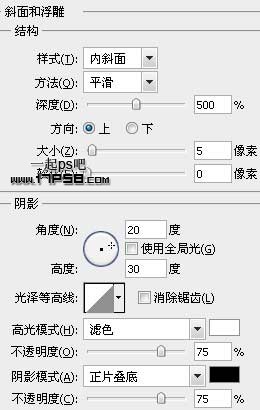
3、按住ctrl+alt之后点击上方向键几次,我们看到复制了一些图层,把这些层合并

4、将原来的文字层(没加图层样式的)挪到图层顶部


【PS制作浪漫的红色情人节Love文字效果】相关文章:
下一篇:
PS制作逼真金属锈蚀文字效果教程
